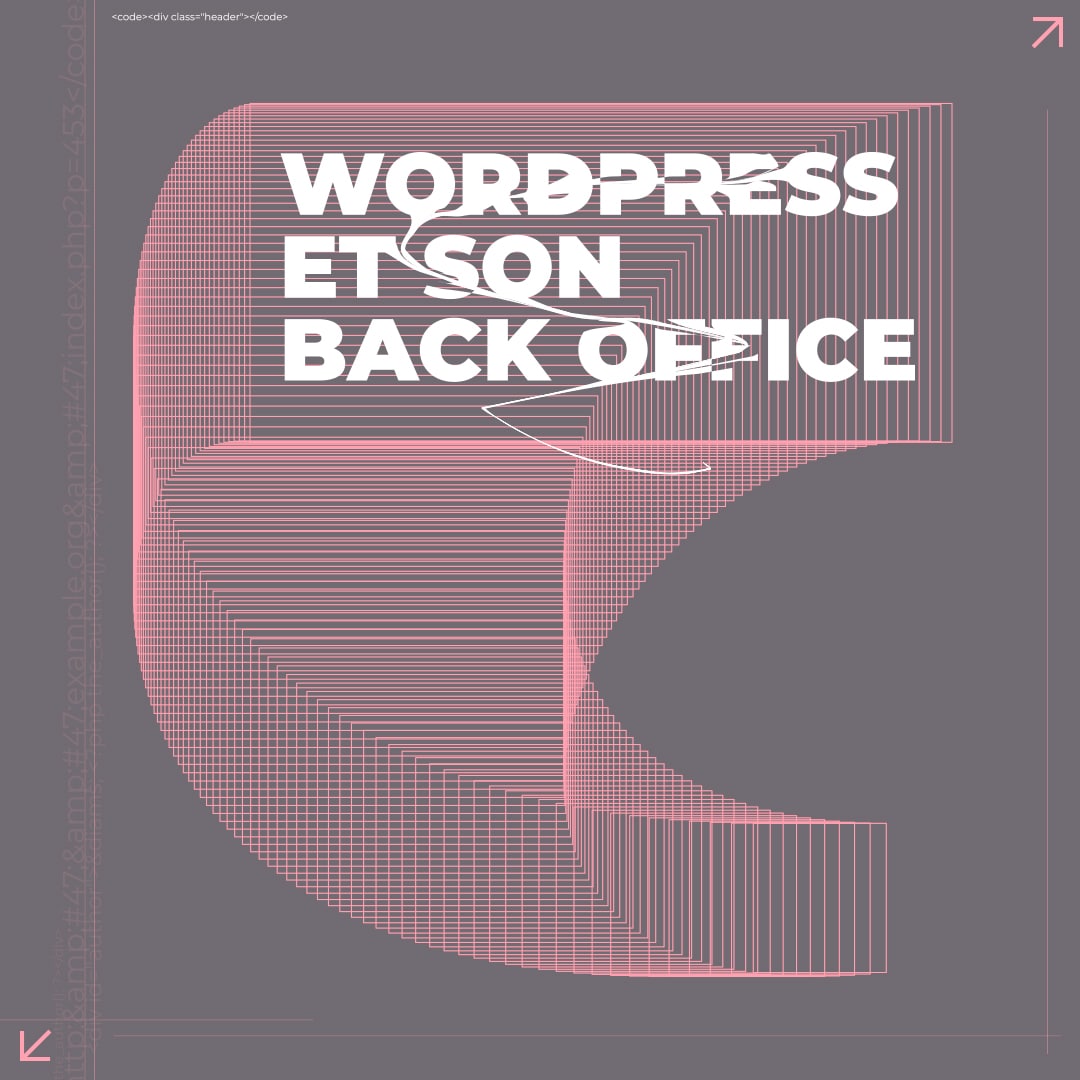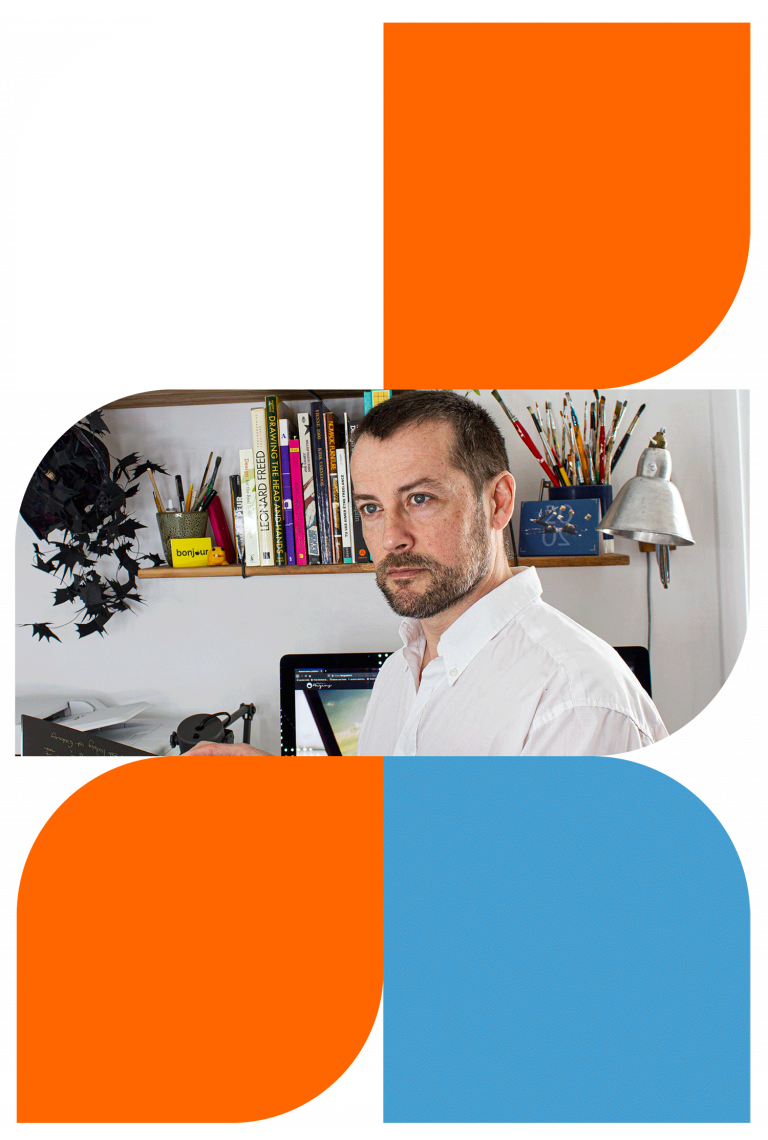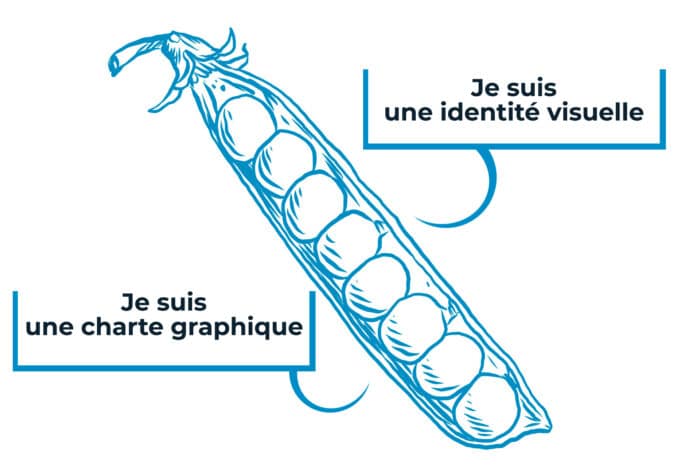À quoi sert le back office de WordPress ?
Le back-office de WordPress est une interface de travail qui permet de gérer les contenus et les fonctionnalités du site internet.
Quelle différence entre Back-Office et Front-Office?
Le Front-Office est ce que vous voyez lorsque vous vous connectez sur un site internet, c’est l’interface de votre site visible par tous les visiteurs.
Le Back-Office correspond à l’interface de travail, non visible par les visiteurs, qui vous permet d’intervenir sur votre Front-Office et ainsi modifier votre site internet.
Pour résumer, pour modifier le Front-Office, on intervient sur le Back-Office.
WordPress n’étant pas un logiciel mais un CMS (ensemble de fichiers qui permettent de gérer du contenu), cela signifie que vous n’avez aucunement besoin de télécharger quoi que ce soit: vous n’avez qu’à vous servir de votre navigateur favori pour vous connecter au back-office de votre site internet.
Accès au back office
Vous n’avez qu’à ouvrir votre navigateur pour vous connecter au back-office de votre site internet, taper l’adresse de votre site suivi de /wp-admin. Par défaut, l’URL de connexion se construit comme cela : « www.nom-de-votre-site/wp-admin ». Une fois arrivé sur cette page, vous n’avez plus qu’à insérer votre identifiant ainsi que votre mot de passe.

Sur le back-office de votre site internet, vous pouvez apporter les modifications / mises à jours que vous souhaitez.
La liste des actions possibles :
- Gérer le contenu de notre site (Articles, Pages, Médias, Liens)
- Modifier l’apparence du site (par l’utilisation de thèmes)
- Modérer les commentaires déposés par les internautes
Présentation du tableau de bord
Et devant vous s’affiche l’écran du tableau de bord de WordPress. Vous voilà de l’autre côté, dans le back-office.
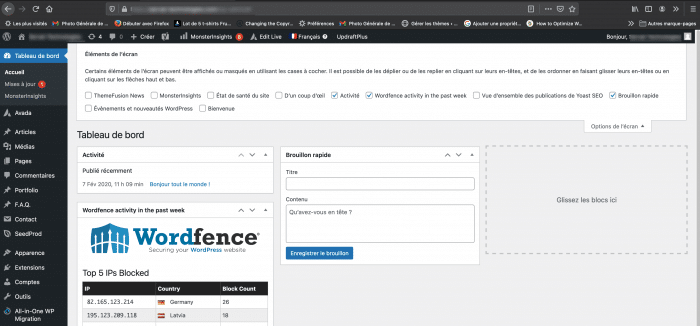
Ajouter un article
Je ne vais pas vous montrer l’intégralité des possibilités permises par WordPress, j’y reviendrais dans un prochain article. Nous allons découvrir l’onglet « Articles ».
Pour cela, cliquez sur l’icône suivant, situé en haut à gauche de votre écran.
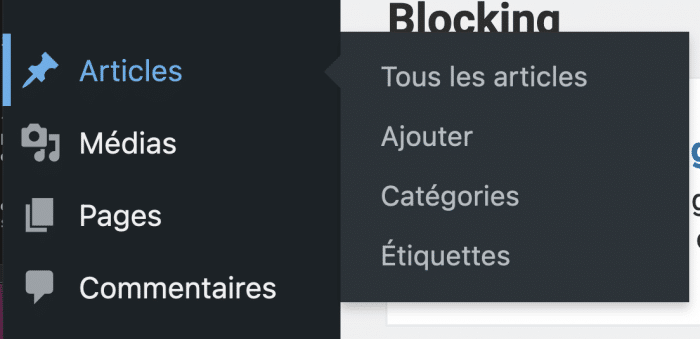
En cliquant sur « Articles » WordPress vous redirige directement vers la section « Tous les articles ».
Voyons maintenant comment ajouter un nouvel article sur votre site.
Pour cela, passez votre souris sur l’onglet « Articles » puis cliquez sur « Ajouter »
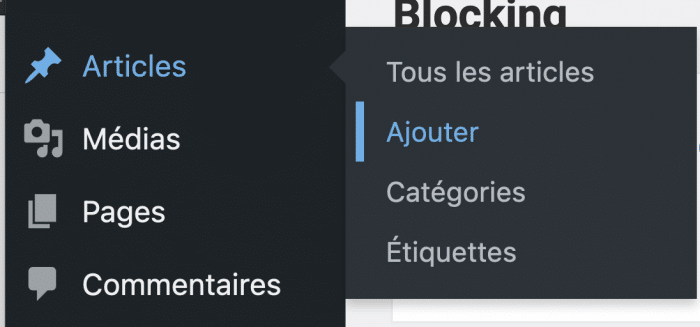
Pour ajouter un article, rien de plus simple
Premièrement, il vous faut saisir le titre de l’article, celui-ci sera utilisé comme titre principal de votre article. Ensuite il ne reste plus qu’à insérer ou écrire votre texte. La mise en forme en ligne est défini par :
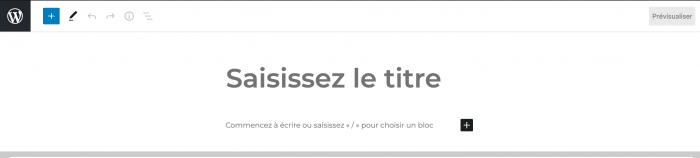
Les articles contiennent :
- Un nom d’auteur
- Une date de publication (WordPress naturellement classent les articles par date)
- Une image de mise en avant qui servira d’image d’introduction de l’article et image référence sur le blog
- Une ou plusieurs catégories et -parfois, des mots-clefs : ces caractéristiques servent à organiser le contenu du site
- Un fil de commentaires
Nous pouvons associer des catégories à un article d’un simple clic et même en créer.
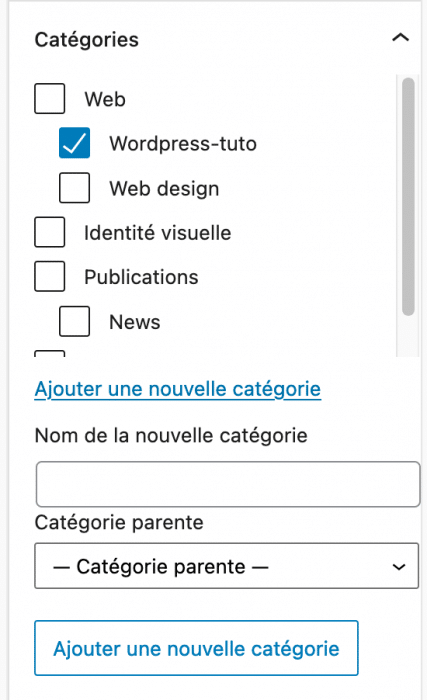
Nous pouvons lui associer des mots-clés pour un meilleur référencement. Une fois le contenu prêt, nous avons différentes possibilités :
- L’enregistrer comme brouillon, non visible en ligne.
- Visualiser un aperçu dans le front office
- Le publier
Le SEO de l’article
Le SEO le sigle de Search Engine Optimization – optimisation pour les moteurs de recherche. C’est une technique visant à mieux positionner un site parmi les résultats des moteurs de recherche. Les sites les mieux positionnés sont plus visibles aux visiteurs potentiels.
Le plugin le plus utilisé est le module « Yoast », c’est celui que j’utilise pour référencer les sites que je créée.
Ce module vous permet d’entrer les mots clefs, la méta description, etc… de votre article et vérifie ensuite si vous avez rempli tous les champs dédiés au référencement avec efficacité ou non.